विकेन्द्रित स्थानीय रिकॉर्डिंग
आपके वीडियो कॉल क्लीनिक में अनुरोध के लिए विकसित स्थानीय रिकॉर्डिंग उपलब्ध है
यदि आपका संगठन हेल्थडायरेक्ट वीडियो कॉल परामर्श की स्थानीय रिकॉर्डिंग सक्षम करना चाहता है, चाहे वीडियो और ऑडियो या केवल ऑडियो रिकॉर्डिंग हो, तो यह कार्यक्षमता उपलब्ध है। विकसित स्थानीय रिकॉर्डिंग का मतलब है कि हेल्थडायरेक्ट वीडियो कॉल प्लेटफ़ॉर्म पर चिकित्सक और रोगी के बीच परामर्श की डिजिटल रिकॉर्डिंग हुई है और ऑडियो या वीडियो और ऑडियो की फ़ाइल हेल्थडायरेक्ट द्वारा नहीं, बल्कि संगठन द्वारा रखी या संग्रहीत की जाती है। रिकॉर्डिंग परामर्श के दौरान लाइव रिकॉर्ड की जाती है और परामर्श के बाद प्लेटफ़ॉर्म पर रिकॉर्डिंग की कोई डिजिटल कॉपी उपलब्ध नहीं होती है।
विकेन्द्रित स्थानीय रिकॉर्डिंग कार्यक्षमता तक पहुंच का अनुरोध करने के लिए, कृपया संपर्क करें वीडियो कॉल सहायता टीम .
विकसित स्थानीय रिकॉर्डिंग एप्लिकेशन को सक्षम करने से पहले, आपके संगठन को हमारे विकसित स्थानीय रिकॉर्डिंग दिशानिर्देश पढ़ने होंगे और साइन-ऑफ फॉर्म पूरा करना होगा।
कृपया हस्तांतरित स्थानीय रिकॉर्डिंग की प्रक्रिया नीचे देखें:
| जब किसी क्लिनिक में परामर्श शुरू हो जाता है, जो कि विकसित रिकॉर्डिंग के साथ सक्षम है, तो चिकित्सक को कॉल मैनेजर आइकन के दाईं ओर REC बटन दिखाई देगा। |
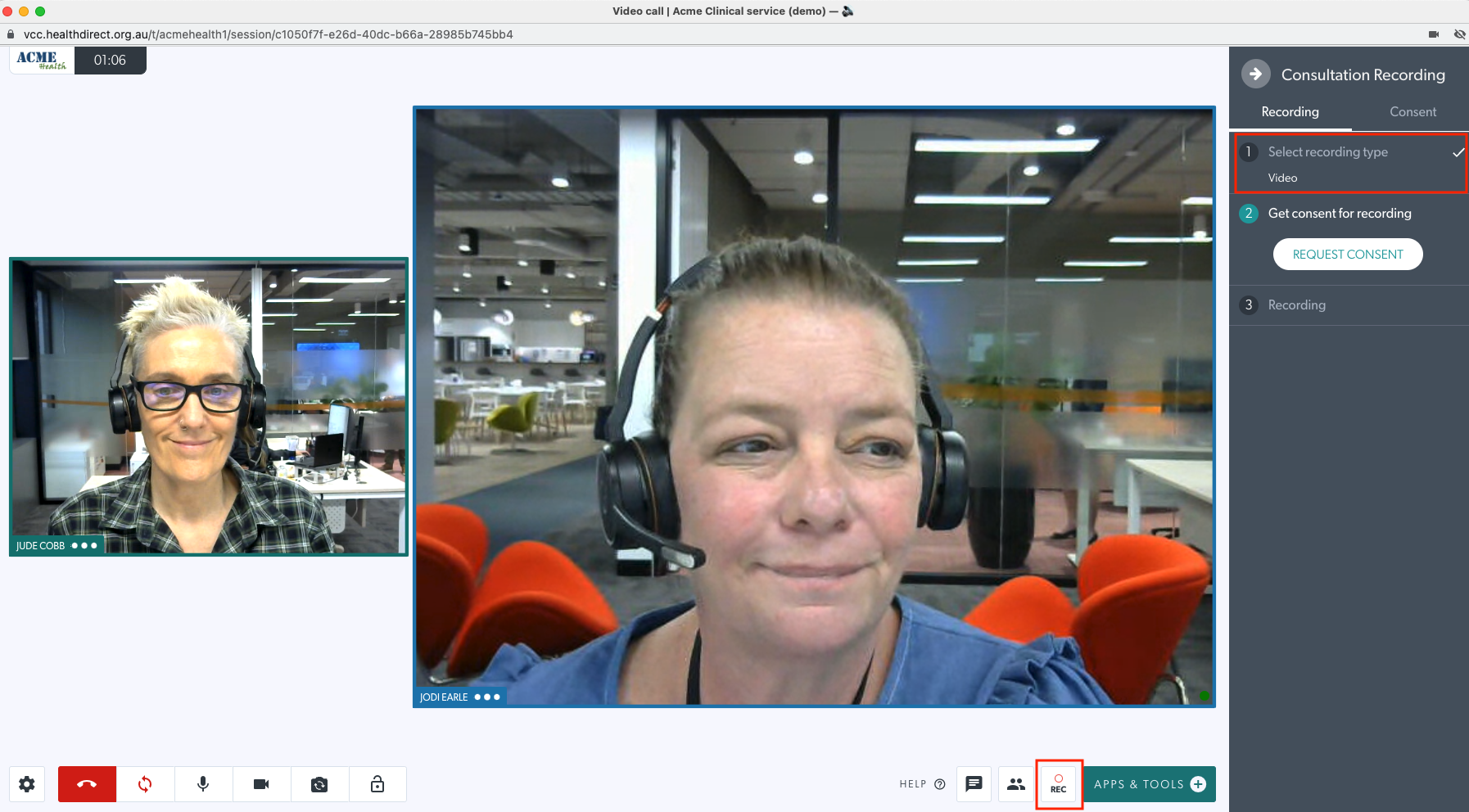 |
| रिकॉर्डिंग ड्रॉअर खुलने के बाद, चिकित्सक अपनी पसंद की रिकॉर्डिंग का प्रकार चुन सकते हैं। वे या तो वीडियो (जिसमें ऑडियो स्ट्रीम शामिल होगी) या ऑडियो रिकॉर्डिंग चुन सकते हैं। इस उदाहरण में हमने वीडियो चुना है। रिकॉर्डिंग विकल्प चुनने के बाद, जारी रखें पर क्लिक करें। |
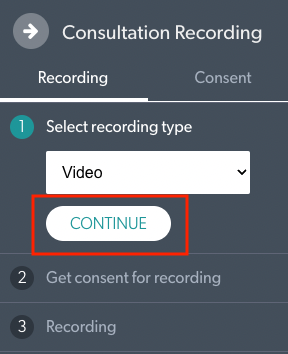 |
| इसके बाद चिकित्सक को कॉल में शामिल सभी अन्य प्रतिभागियों से सहमति का अनुरोध करना होगा। सहमति का अनुरोध करें पर क्लिक करें। |
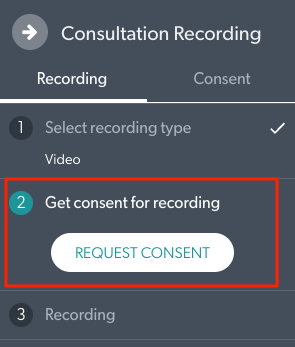 |
| प्रतिभागियों को रिकॉर्डिंग सहमति अनुरोध दिखाई देगा और रिकॉर्डिंग आगे बढ़ाने के लिए उन्हें "हां" का चयन करना होगा। |
 |
| एक बार सहमति मिल जाने पर, चिकित्सक रिकॉर्डिंग शुरू करने के लिए रिकॉर्डिंग प्रारंभ करें बटन दबाता है। |
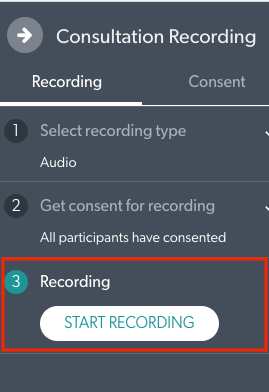 |
| अब चिकित्सक देख सकता है कि रिकॉर्डिंग सफलतापूर्वक चल रही है। |
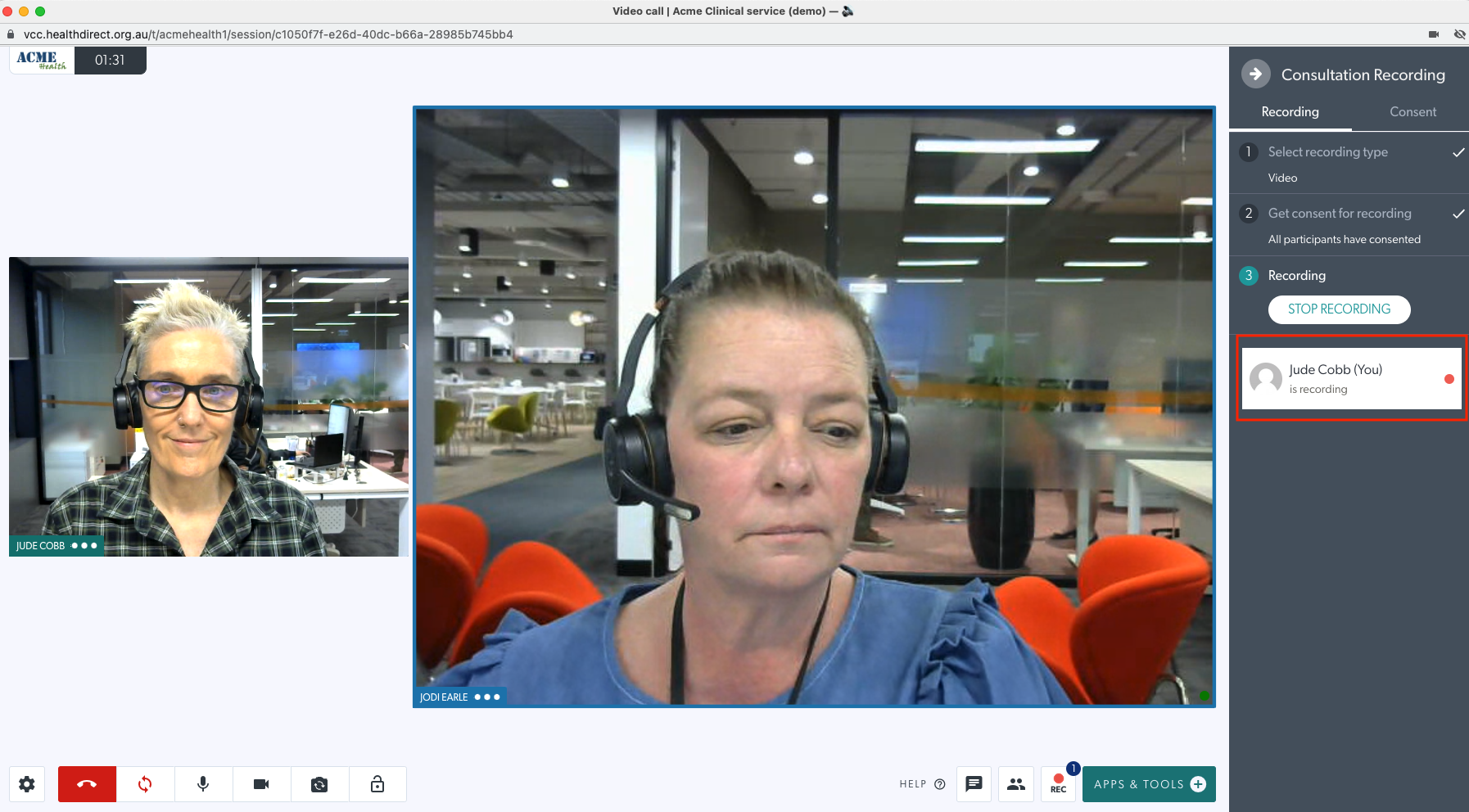 |
| परामर्श समाप्त होने के बाद, चिकित्सक को कॉल समाप्त करने से पहले रिकॉर्डिंग बंद करनी होगी और फिर रिकॉर्डिंग डाउनलोड करनी होगी । वीडियो कॉल प्लेटफ़ॉर्म परामर्श के बाद कोई डिजिटल फ़ुटप्रिंट नहीं रखता है और रिकॉर्डिंग को अब पुनर्प्राप्त नहीं किया जा सकेगा। डाउनलोड की गई फ़ाइल में वीडियो रिकॉर्डिंग के लिए दृश्य सहमति पुष्टिकरण छवि होगी, या ऑडियो रिकॉर्डिंग के लिए फ़ाइल के आरंभ में ऑडियो सहमति पुष्टिकरण होगा। |
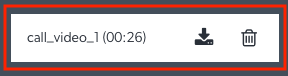 |
अनुमानित परामर्श फ़ाइल आकार
कृपया अपने परामर्श के लिए नीचे दिए गए अनुमानित फ़ाइल आकारों पर ध्यान दें। औसत परामर्श (20 मिनट) के साथ फ़ाइल का आकार इस प्रकार है:
- अनुमानित ऑडियो फ़ाइल आकार: 15 MB.
- अनुमानित वीडियो फ़ाइल आकार: 100 MB.
अपनी डिफ़ॉल्ट फ़ाइल सहेजने का स्थान बदलना
अपने डाउनलोड किए गए परामर्श फ़ाइलों को सहेजने के लिए अपने वेब ब्राउज़र के डिफ़ॉल्ट स्थान को बदलना संभव है। कृपया अपनी परामर्श फ़ाइलों के भंडारण दिशानिर्देशों पर अपने आईटी विभाग से परामर्श करें। इन फ़ाइलों को जहाँ भी संभव हो, सुरक्षित और संरक्षित स्थान या नैदानिक प्रणाली में सहेजा जाना चाहिए।
गूगल क्रोम
तीन डॉट्स मेनू चुनें और सेटिंग्स पर जाएँ। एडवांस्ड मेनू पर क्लिक करें और " डाउनलोड " चुनें।
फिर आप नीचे दिखाए अनुसार Change पर क्लिक कर सकते हैं। इसे आपकी फ़ाइलों को सहेजने के लिए किसी भी स्थानीय या नेटवर्क स्थान पर सेट किया जा सकता है।

माइक्रोसॉफ्ट बढ़त
तीन बिंदु वाला मेनू चुनें और सेटिंग्स पर जाएँ। " डाउनलोड " मेनू पर क्लिक करें।
फिर आप नीचे दिखाए अनुसार Change पर क्लिक कर सकते हैं। इसे आपकी फ़ाइलों को सहेजने के लिए किसी भी स्थानीय या नेटवर्क स्थान पर सेट किया जा सकता है।
 एप्पल सफारी
एप्पल सफारी
सफारी खोलें और सफारी > प्राथमिकताएँ पर क्लिक करें। " सामान्य " टैब पर क्लिक करें। फ़ाइल डाउनलोड स्थान के आगे, ड्रॉप-डाउन बॉक्स पर क्लिक करें। इसे आपकी फ़ाइलों को सहेजने के लिए किसी भी स्थानीय या नेटवर्क स्थान पर सेट किया जा सकता है।

मोज़िला फ़ायरफ़ॉक्स
तीन लाइन वाला मेनू चुनें और सेटिंग्स पर जाएँ। " फ़ाइलें और एप्लिकेशन " तक नीचे स्क्रॉल करें।
फिर आप नीचे दिखाए अनुसार ब्राउज़ पर क्लिक कर सकते हैं। इसे आपकी फ़ाइलों को सहेजने के लिए किसी भी स्थानीय या नेटवर्क स्थान पर सेट किया जा सकता है।
